Conectar Ubuntu a Internet es, en general, hoy es un proceso sencillo. Los problemas que pueden aparecer se deben principalmente a la incompatibilidad del hardware o a la no disponibilidad de drivers para GNU/Linux.
Como ya se comentó los fabricantes son cada vez más reacios a publicar las especificaciones de sus dispositivos lo que dificulta enormemente la tarea de escribir controladores libres. La solución a este problema pasa por informarnos sobre la compatibilidad antes de comprar un módem, una tarjeta de red común o inalámbrica o cualquier otro dispositivo de acceso a la red. También es recomendable antes de contratar un servicio de acceso con un operador de telefonía informarse de su viabilidad con Linux.
Para poder acceder a Internet necesitará tener:
- Un proveedor de acceso (ISP).
- Una línea telefónica, RTB, ADSL o inalámbricas
- Una tarjeta de Red, un módem o router mediante el que establecer las conexiones. Examine cuál es su caso y vaya directamente a su modalidad de acceso.
Módem analógico y Red Telefónica Básica (RTB)
Este es un caso muy antiguo para estos tiempos: usted dispone de un módem conectado a su línea telefónica convencional, a la que se denomina RTB. Esencialmente hay dos tipos de módem analógicos:
- Módem externo. Se suele conectar al ordenador mediante un puerto serie (COM). Funcionan perfectamente con Linux.
- Módem interno. La gran mayoría son lo que se conoce como Winmodem. La razón de llamarlo así es que suplen parte de la funcionalidad hardware recurriendo
al sistema operativo WindowsTM. Aunque muchos de ellos son detectados automáticamente, suelen ser de difícil configuración en Linux.
Network Manager
Gestiona conexiones cableadas, inalámbricas, de banda ancha móvil, VPN y DSL. Actualmente no soporta conexiones por módem telefónico. NetworkManager intenta que el proceso de conexión sea invisible, al tiempo que permite un control manual más fino cuando es necesario. Están soportados muchos protocolos de seguridad: WEP, WPA/WPA2, WPA-Enerprise/WPA2-Enerprise, 802.1x, VPN NetworkManager también mantiene la seguridad de las contraseñas utilizando el anillo de claves para almacenar frases de paso.

- Botón izquierdo para funciones automáticas, como conectarse a una red.
- Botón derecho para control manual y para deshabilitar o habilitar conexiones
Conectar
- Cableada (LAN)
- Redes inalámbricas
- Banda ancha móvil
- Redes privadas virtuales (VPN)
- DSL
Conexión LAN
Se pueden hacer de dos formas
- Conexiones DHCP
- Conexiones estáticas
Conexiones DHCP
Las conexiones DHCP (cuando se configuren por la configuración de su router) se configuran automáticamente. Las conexiones cableadas son seleccionados de manera predeterminada cuando se conecta. La mayoría de los routers usan DHCP para asignar las direcciones IP.
Pulse Clic derecho sobre NetworkManager en el área de notificación de sistema.
Luego editar las conexiones
luego elegimos nuestra conexión cableada
En este caso el método de conexión esta configurada como automática pero también usted puede escoger:
- Automático (DHCP) : Seleccionando este método, el SO hará todo por usted (predeterminado)
- Sólo direcciones automáticas (DHCP) : Seleccionando este método, sólo se utiliza DHCP automática y se debe proporcionar por lo menos una dirección IP en el campo Servidores DNS.
- Manual : Seleccionando este método, se utilizarán direcciones IP estáticas y se debe proporcionar por lo menos una dirección IP en el campo Servidores DNS.
- Sólo enlace local: Seleccionando este método, se asignará a la interfaz una dirección de enlace local dentro del intervalo 169.254/16.
- Compartir con otros equipos: Seleccionando este método (que indica que esta conexión proporcionará acceso a la red a otros equipos) hará que a la interfaz le sea asignada una dirección dentro del intervalo 10.42.x.1/24; un servidor DHCP y de reenvío DNS será iniciado, y la interfaz es NAT-eada a la conexión de red predeterminada actual.
Conexiones estáticas
Si no usa DHCP puede configurar una conexión estática.
- Pulse con el botón derecho sobre el icono de NetworkManager en el área de notificación del sistema
- Pulse Editar conexiones. (ingrese contraseña de usuario si pide)
- Pulse en la solapa Cableada.
- Seleccione la conexión y pulse Editar.
- Pulse en la solapa IPv4.
- Seleccione Manual en la lista desplegable Método.
- Introduzca sus detalles y pulse Aceptar
- Pulse Cerrar
Conexión con Redes inalámbricas
Para conectar a una red inalámbrica:
- Compruebe que su dispositivo inalámbrico está encendido.
- Pulse Clic derecho sobre NetworkManager en el área de notificación del sistema.
- Editar conexiones
- En la pestaña inalámbrica, pulse en el botón añadir.
El SSID (Service Set IDentifier)(Nombre de la red) es un nombre incluido en todos los paquetes de una red inalámbrica (Wi-Fi) para identificarlos como parte de esa red. El código consiste en un máximo de 32 caracteres que la mayoría de las veces son alfanuméricos pero el estándar no lo especifica así que puede consistir en cualquier caracter. Todos los dispositivos inalámbricos que intentan comunicarse entre sí deben compartir el mismo SSID.
Existen algunas variantes principales del SSID. Las redes ad-hoc, que consisten en máquinas cliente sin un punto de acceso, utilizan el BSSID (Basic Service Set IDentifier); mientras que en las redes en infraestructura que incorporan un punto de acceso, se utiliza el ESSID (E de extendido). Nos podemos referir a cada uno de estos tipos como SSID en términos generales. A menudo al SSID se le conoce como nombre de la red.
Si ha conectado previamente a la red, Ubuntu conectará automáticamente a la red cuando sea posible.
Si se conecta por primera vez a la red, se necesitarán algunos detalles de seguridad. Se abrirá un diálogo. Introduzca los detalles de seguridad como sigue.
1. En la mayoría de los casos el tipo de seguridad será detectado automáticamente. Si no es así, seleccionar el tipo de seguridad de Seguridad inalámbrica en el cuadro desplegable. Esto dependerá de la forma en que la red inalámbrica está configurada. Ejemplos de tipos de seguridad son WEP, WPA y LEAP.
2. Introduzca la contraseña, clave u otros detalles de autenticación según corresponda.
3. Pulse Aplicar.
Si tiene una conexión de red cableada y una inalámbrica, la cableada se usará como predeterminada.
Conexión Banda ancha móvil
Por banda ancha móvil se entiende cualquier tipo de conexión a Internet de alta velocidad suministrada por un dispositivo externo como una memoria USB 3G o un teléfono móvil que incorpore conexión de datos HSPA/UMTS/GPRS. Recientemente se están empezando a fabricar algunos portátiles con los dispositivos móviles de banda ancha ya incorporados dentro de ellos.
La mayoría de los dispositivos móviles de banda ancha son reconocidos automáticamente cuando se conectan al equipo. Ubuntu le solicitará configurar el dispositivo.
Cuando conecte el dispositivo, se abrirá automáticamente el asistente de Conexión nueva de banda ancha móvil.
- Pulse Siguiente e introduzca sus datos, incluido el país para el que se vendió el dispositivo móvil de banda ancha, el proveedor de la red y el tipo de conexión (por ejemplo, Contrato o Prepago).
- Proporcione un nombre a la conexión (el nombre que usted quiera) y pulse Aplicar.
- Su conexión está lista para su uso. Para conectar, pulse el icono NetworkManager en la parte superior derecha del panel y seleccione su nueva conexión.
- Para desconectar, pulse el icono NetworkManager en la parte superior derecha del panel y pulse Desconectar.
Si no se le pide que configure el dispositivo cuando lo conecte, todavía es posible hacer que Ubuntu lo reconozca. En tal caso, puede añadir la conexión manualmente.
- Pulse el botón derecho en el icono NetworkManager en la parte superior derecha del panel y pulse Editar conexiones....
- Seleccione la solapa Banda ancha móvil.
- Pulse Añadir.
- Esto debería abrir el asistente de Conexión nueva de banda ancha móvil. Introduzca sus datos como se describe arriba.
Conexión a Redes privadas virtuales (VPN)
NetworkManager (NM) soporta actualmente tres tipos de redes privadas virtuales (VPN). Es importante saber a qué tipo de VPN está intentando conectarse.
- Comience instalando network-manager-openvpn, network-manager-pptp y/o network-manager-vpnc.
- Pulse con el botón izquierdo sobre el icono de NetworkManager y pulse en Configurar VPN... dentro de la opción Conexiones VPN.
- Pulse Añadir.

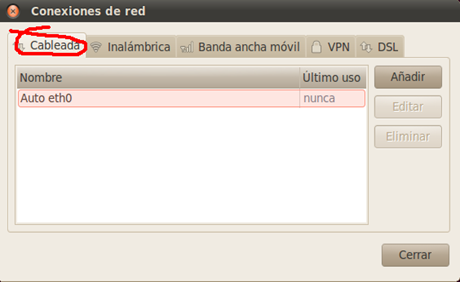
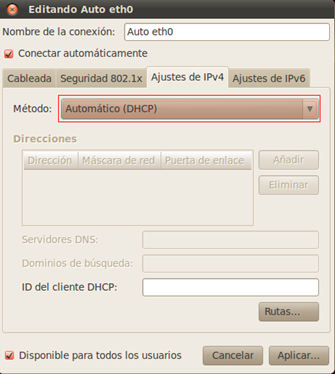






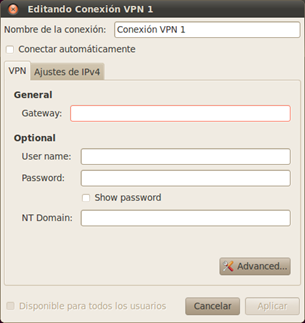
No hay comentarios:
Publicar un comentario